
Talaan ng mga Nilalaman:
- May -akda John Day [email protected].
- Public 2024-01-30 13:15.
- Huling binago 2025-01-23 15:13.

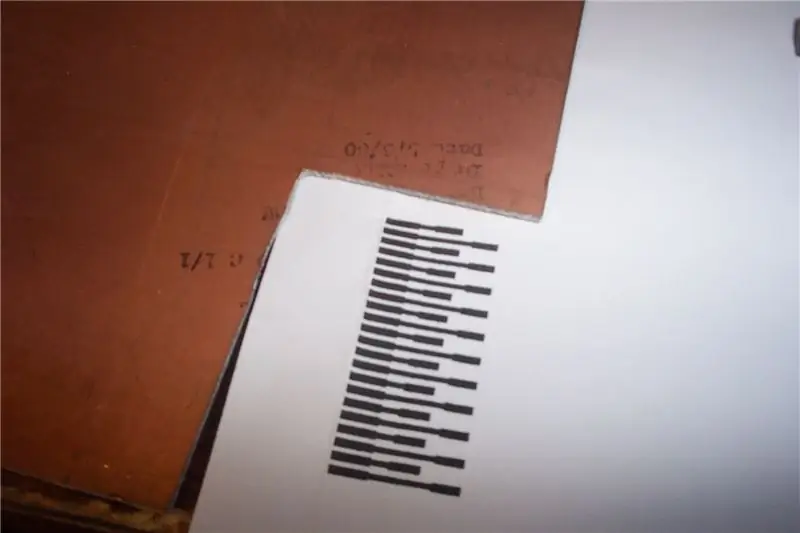

Sa madaling sabi: Paano mag-wire ng regular na buong sukat na hard drive ng desktop upang gumana sa iyong laptop. Nagkaroon ako ng maraming beses kung kailan kailangan mong gumamit ng isang hard drive na idinisenyo para sa isang Laptop sa isang desktop system, sabihin para sa pag-format, o pagkopya napakalaking mga file. Ang mga laptop drive ay ayon sa detalye. 2.5inch ang lapad, habang ang mga desktop drive ay 3.5 pulgada ang lapad. Hindi ito isang problema para sa average na gumagamit dahil mayroon kaming mga magagandang adapter na 3.5 hanggang 2.5inch na ito, subalit paano kung nais mong maglagay ng isang buong scale drive sa isang laptop? Ikaw ay napilyo Siyempre, sa karamihan ng mga kaso ay hindi mo naipasok ang buong drive sa laptop dahil lamang sa aktwal na laki, hindi lamang sa magkakaibang adapter. Ngunit bakit gawin ito, magiging napakapangit! Madali … sapagkat mayroon akong isang tumpok na 3.5 pulgada na mga drive, at lahat ng aking 2.5 pulgada na mga drive ay patay. Personal kong walang pakialam kung paano ito hitsura, ipinapalagay na gumagana ito. Ang pinout sa pagitan ng isang 40 pin ide (pamantayan) at 44 pin ide (para sa mga laptop) ay magkapareho maliban sa huling 2 haligi sa konektor: pin 41 + 5v (Logic) pin 42 + 5V (Motor) pin 43 Ground (Return) pin 44 TYPE- (0 = ATA) Ang mga ito ay talagang hindi gagamitin upang mapagana ang isang karaniwang sukat na biyahe dahil sa nadagdagang boltahe na kinakailangan sa isang 2.5 "drive, kasama ang 3.5 "drive ay karaniwang nangangailangan ng 12V pati na rin. Binalewala lang namin ang mga sobrang pin na ito, at kumukuha ng lakas mula sa kung saan man.
Hakbang 1: Paggawa ng PCB
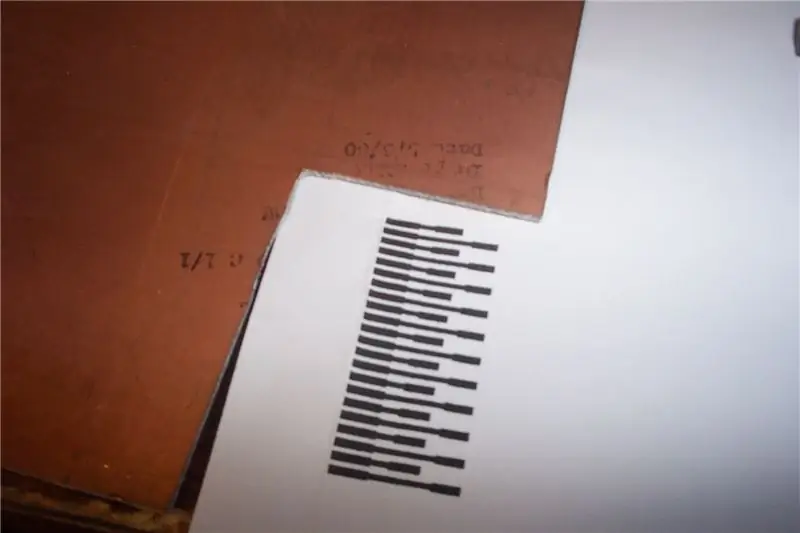


Mayroon akong isang talagang pangunahing layout ng PCB na ginawa ko sa Eagle, ngunit ang aking laser printer ay naubusan ng toner, kaya't natapos ko na ibigay ang lahat ng 80 mga bakas sa isang sharie. Ang 2.5 "interface ay nakuha mula sa isang patay na 2.5" disk, pinipiga lamang nito ang PCB na sinunog ko.
Tulad ng naalala ko, ang unang 20 haligi ng mga pin ay eksaktong katulad ng buong laki ng cable, ang huling dalawa ay para sa + 5v dc para sa "nakakatuwang laki" na drive. Sa kasamaang palad, wala itong + 12v dc kung saan kailangan ng mga drive ng laki ng pagpuno, + 5v dc lamang. Gumawa ako ng mga solder point para sa kanila, ngunit hindi talaga ginamit.
Hakbang 2: Lakas at Kable


Nag-butcher ako ng isang power splitter at naglagay ng isang mas mahabang cable sa pagitan ng mga dulo, kaya't gumagamit ako ng isa pang system upang mapagana ang drive. Kakila-kilabot na abala, marahil. Kakila-kilabot na mabisa, pusta ka.
Hakbang 3: Pagsubok sa Usok
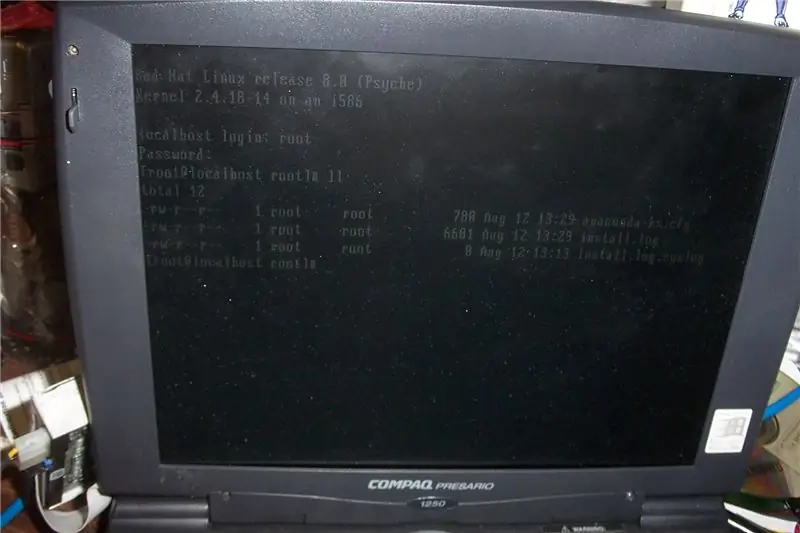
Matapos ang pagtawid sa aking mga daliri, pinihit ko ang parehong laptop at ang PC kung saan ako nagmumula ng lakas.
Hoy, naka-boot ang aking Linux! Oras upang mag-root ka hoes. Sana nasiyahan ka sa pagbabasa ng aking itinuturo!
Inirerekumendang:
Retro Arcade - (Buong Laki na Pinapagana ng Raspberry Pi): 8 Hakbang

Retro Arcade - (Buong Laki na Pinapagana ng Raspberry Pi): Una Nais kong pasalamatan ka sa pagtingin sa gabay sa pagbuo para sa Retro Arcade system na ito. Kumukuha ako ng isang mas matandang arcade box at inilalagay ito sa isang standalone cabinet na may isang 24-inch widescreen monitor. Ang mga sukat sa patnubay na ito ay magaspang upang mabigyan ka
Buong Laki ng RC Car: 14 Hakbang (na may Mga Larawan)

Buong Laki ng RC Car: Ano ito? Isipin ang mga kotse sa RC ay para lamang sa mga bata? Mag-isip muli! Ipapakita sa iyo ng tutorial na ito kung paano mag-fit-out at bumuo ng isang buong laki ng 1: 1 RC car. Sa pamamagitan ng paglalagay ng kotse sa mga kontrol na ito ay isang magandang panimulang platform upang mabuo ang iyong sariling ganap na autonomous na kotse (susunod na pha
Pocket Flashlight Pinapagana ng 1 Laki ng Laki ng Baterya: 7 Mga Hakbang

Pocket Flashlight Pinapagana ng 1 Laki ng Laki ng AA: Ang pocket flashlight na ito ay gumagamit lamang ng 1 AA na laki ng baterya upang mapagana ang 2X 5mm puting LEDs (light emitting diode). Ang isang 1.5V na baterya ay walang sapat na mataas na boltahe upang mapalakas ang mga LED na iyon. Kailangan namin ng isang circuit upang mapalakas ang input boltahe sa pasulong na boltahe
Rainbow Word Clock Na May Isang Buong Epekto ng Rainbow at Higit Pa: 13 Mga Hakbang (na may Mga Larawan)

Rainbow Word Clock Na May Isang Buong Epekto ng Rainbow at Higit Pa: Mga Layunin1) Simple2) Hindi mahal3) Bilang mahusay na enerhiya hangga't maaari Rainbow Word Clock na may buong epekto ng bahaghari. Isang Smiley sa Word Clock. Simple IR remote control I-update ang 03-nov-18 LDR para sa ang Liwanag ng Pagkontrol ng NeopixelsUpdate 01-jan-
Laki ng Operasyon ng Laki ng Buhay: 14 Hakbang (na may Mga Larawan)
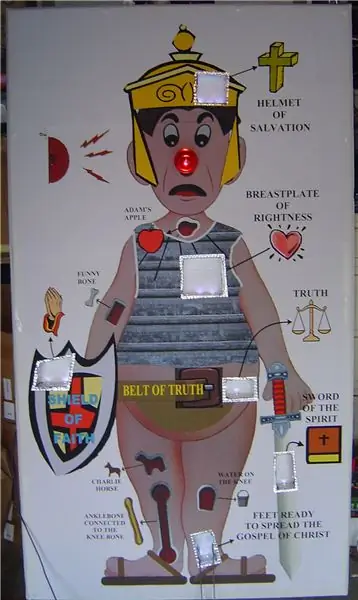
Laki ng Operasyon ng Laki ng Buhay: Bilang isang bata gustung-gusto ko ang laro ng Milton Bradley Operation, palaging kinakatakutan ako ng buzzer kapag ito ay nawala, ngunit masaya ito. Ang object ng laro ng Operation ay upang alisin ang isang bahagi ng katawan na hindi mahahawakan ang sipit sa mga gilid na metal na pumapalibot sa bagay
